Windows10安全模式启动攻略
时间:2025-06-03 22:18:16 252浏览 收藏
Windows 10的安全模式是解决电脑故障的有效方法。安全模式是一种基础版本,只加载核心程序和服务,方便检测技术问题。Windows 10提供标准和带网络连接的两种安全模式。可以通过“设置”启动安全模式:点击Windows图标,进入“设置”,选择“更新和安全” > “恢复”,点击“立即重启”,然后选择“疑难解答” > “高级选项” > “启动设置” > “重新启动”,最后按下数字4或F4进入安全模式,按5或F5进入带网络的安全模式。
计算机是一种复杂的设备,其复杂性可能导致它们无法始终如我们期望般运作。当个人电脑(PC)出现故障时,尝试以安全模式启动系统是一种有效的手段,有助于解决可能妨碍设备正常运行的问题。
安全模式是什么?
Windows的安全模式是微软操作系统的一个基础版本,主要用于检测潜在的技术难题。在这种模式下运行时,仅会加载必要的核心程序和服务。这种精简的状态为测试提供了便利,同时让大多数软件保持关闭状态。这意味着,如果在安全模式中系统能够正常工作,那么问题很可能不是由基本驱动程序引起的,而是涉及其他方面。根据微软官方网站的信息,Windows 10拥有两种类型的安全模式:标准安全模式以及包含网络连接的安全模式。这两种模式的主要差异在于后者还会启用用于访问互联网和局域网所需的相关网络驱动程序和服务。此外,微软的支持页面还介绍了三种启动Windows 10进入安全模式的方法。
如何通过“设置”启动Windows 10 PC的安全模式
- 点击Windows图标,随后打开“设置”界面;也可以通过点击“开始”菜单来访问此选项。
- 在“设置”窗口中,选择“更新和安全” > “恢复”。
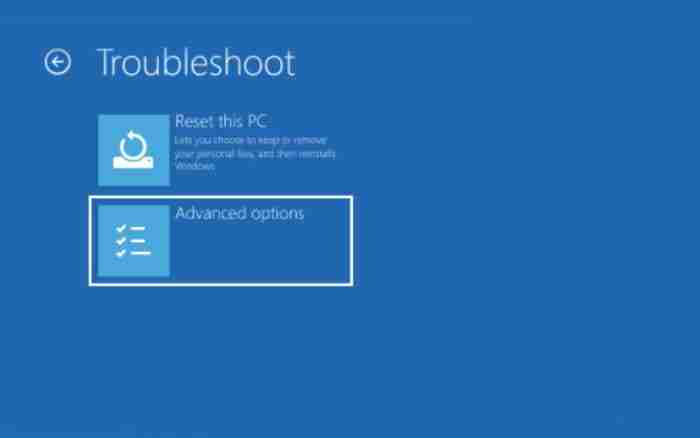
- 在“高级启动”部分,点击“立即重启”。
- 当设备重新启动后,您会进入“选择选项”界面,接着选择“疑难解答” > “高级选项” > “启动设置” > “重新启动”。
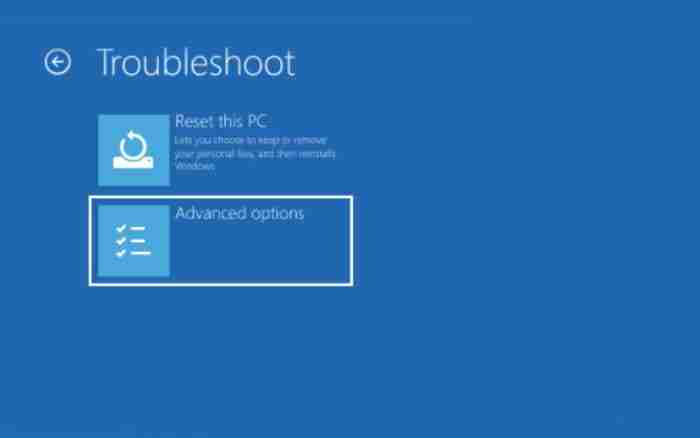
- 再次重启后,您将看到一系列选项列表。按下数字4或者按键F4即可启动安全模式;若需使用网络功能,则选择数字5或按下F5进入带有网络连接的安全模式。
本篇关于《Windows10安全模式启动攻略》的介绍就到此结束啦,但是学无止境,想要了解学习更多关于文章的相关知识,请关注golang学习网公众号!
-
501 收藏
-
501 收藏
-
501 收藏
-
501 收藏
-
501 收藏
-
414 收藏
-
219 收藏
-
111 收藏
-
130 收藏
-
491 收藏
-
320 收藏
-
403 收藏
-
461 收藏
-
265 收藏
-
210 收藏
-
182 收藏
-
465 收藏
-

- 前端进阶之JavaScript设计模式
- 设计模式是开发人员在软件开发过程中面临一般问题时的解决方案,代表了最佳的实践。本课程的主打内容包括JS常见设计模式以及具体应用场景,打造一站式知识长龙服务,适合有JS基础的同学学习。
- 立即学习 543次学习
-

- GO语言核心编程课程
- 本课程采用真实案例,全面具体可落地,从理论到实践,一步一步将GO核心编程技术、编程思想、底层实现融会贯通,使学习者贴近时代脉搏,做IT互联网时代的弄潮儿。
- 立即学习 516次学习
-

- 简单聊聊mysql8与网络通信
- 如有问题加微信:Le-studyg;在课程中,我们将首先介绍MySQL8的新特性,包括性能优化、安全增强、新数据类型等,帮助学生快速熟悉MySQL8的最新功能。接着,我们将深入解析MySQL的网络通信机制,包括协议、连接管理、数据传输等,让
- 立即学习 500次学习
-

- JavaScript正则表达式基础与实战
- 在任何一门编程语言中,正则表达式,都是一项重要的知识,它提供了高效的字符串匹配与捕获机制,可以极大的简化程序设计。
- 立即学习 487次学习
-

- 从零制作响应式网站—Grid布局
- 本系列教程将展示从零制作一个假想的网络科技公司官网,分为导航,轮播,关于我们,成功案例,服务流程,团队介绍,数据部分,公司动态,底部信息等内容区块。网站整体采用CSSGrid布局,支持响应式,有流畅过渡和展现动画。
- 立即学习 485次学习
